Was ist der MSIXVC -Ordner in Windows (und wie löschen Sie ihn)?

- 3004
- 361
- Matteo Möllinger
Wenn Sie die WindowsApps- oder MSIXVC -Ordner auf Ihrem Windows -PC entdeckt haben, fragen Sie sich möglicherweise, warum sie auf Ihrer Festplatte so viel Platz in Anspruch nehmen und ob Sie sie löschen können oder nicht können.
In diesem Artikel werden wir alles, was Sie über den MSIXVC -Ordner wissen müssen, und wie Sie ihn löschen können.
Inhaltsverzeichnis
- Klicken Sie mit der rechten Maustaste auf den WindowsApps-Ordner und wählen Sie Eigenschaften.
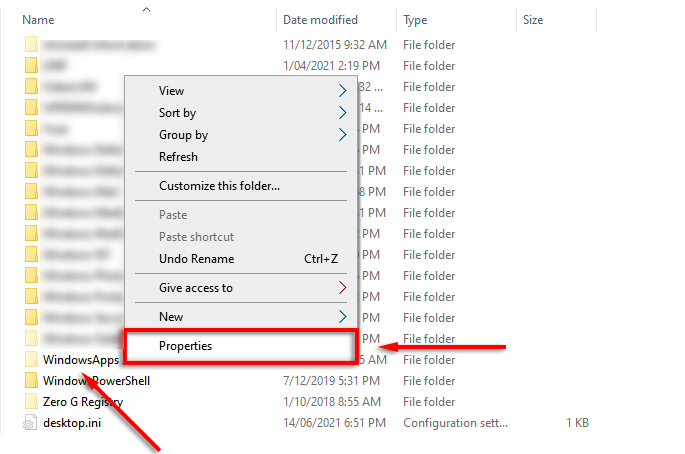
- Klicken Sie auf die Registerkarte Sicherheit und klicken Sie auf Erweitert.
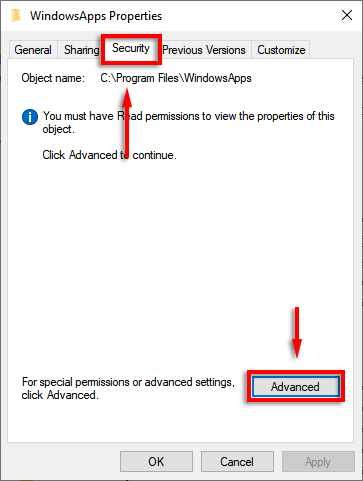
- Wählen Sie unter der Registerkarte Berechtigungen weiter.
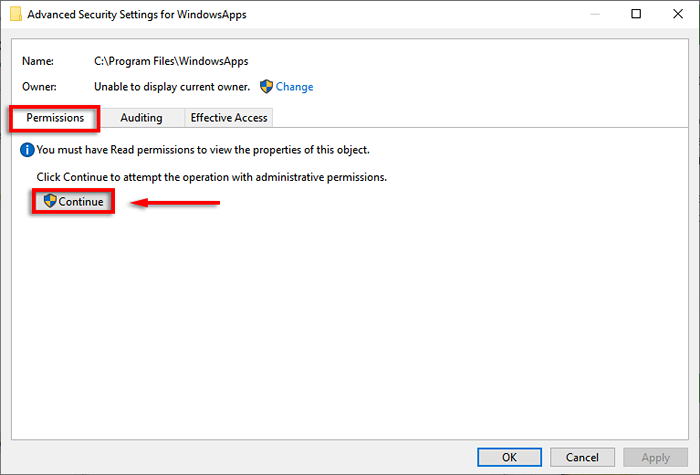
- Wo es heißt, „den aktuellen Eigentümer nicht anzuzeigen“, klicken Sie auf Änderung auf Änderung.

- Klicken Sie auf Erweitert.
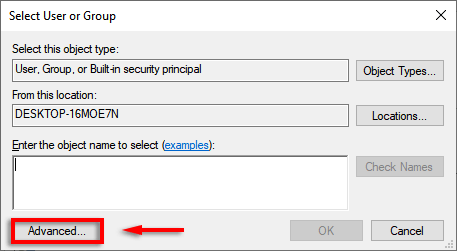
- Wählen Sie jetzt suchen.
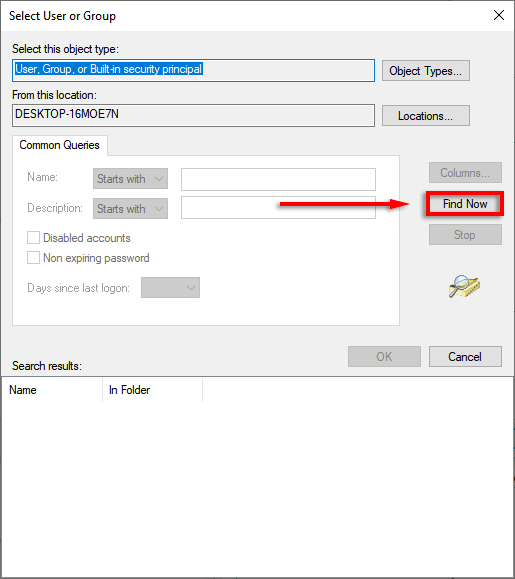
- Scrollen Sie nach unten und finden Sie Ihr Benutzerkonto.

- Klicken Sie darauf und wählen Sie dann OK.
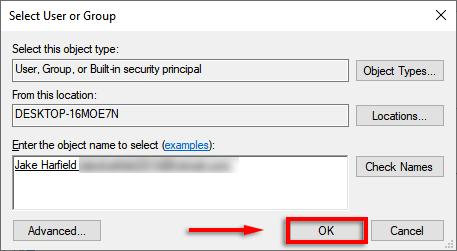
- Wählen Sie den Eigentümer für Unterkontinker und Objekte ersetzen.

- Klicken Sie im Hauptfenster auf hinzufügen.
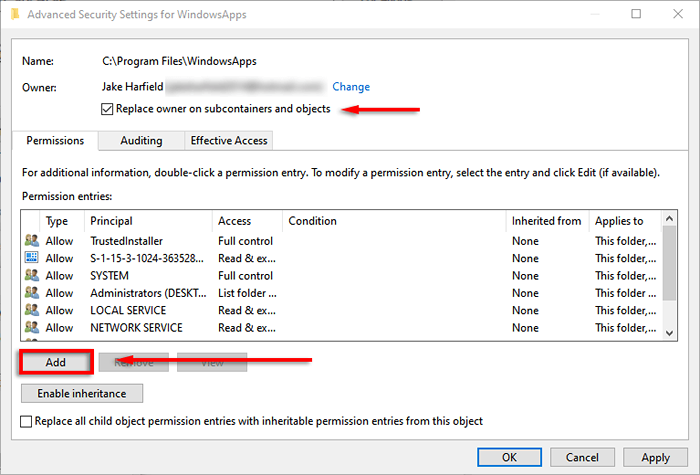
- Wiederholen Sie die Schritte 6 bis 10, um Ihr Benutzerkonto hinzuzufügen.
- Klicken Sie auf Erweiterte Berechtigungen anzeigen.
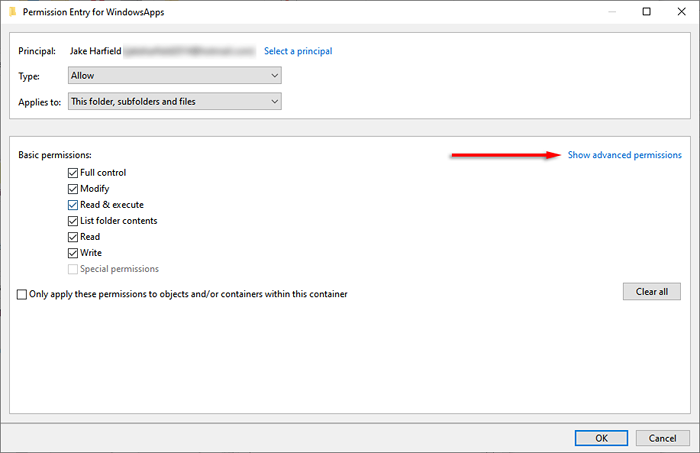
- Überprüfen Sie alle Berechtigungen und klicken Sie dann auf OK.

Löschen des MSIXVC -Ordners
Sie sollten jetzt in der Lage sein, den MSIXVC-Ordner wie gewohnt zu löschen, indem Sie mit der rechten Maustaste auf den Ordner klicken und auf Löschen klicken. Einige Benutzer berichten jedoch, dass das Ändern von Berechtigungen sie nicht ermöglicht. Probieren Sie in diesem Fall die folgende Methode aus.
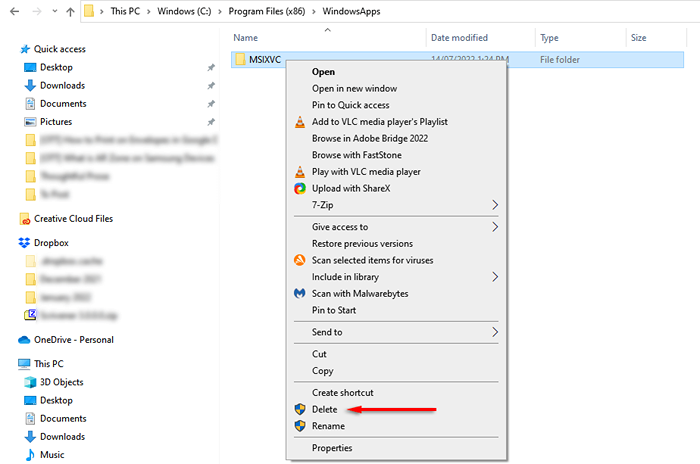
Löschen Sie den MSIXVC -Ordner mit dem abgesicherten Modus
Wenn die erste Methode nicht funktioniert, müssen Sie Ihren PC in den abgesicherten Modus neu starten. Um dies zu tun:
- Drücken Sie die Windows -Taste + R, um das Dialogfeld Ausführen zu öffnen.
- Geben Sie MSConfig ein und drücken Sie die Eingabetaste.
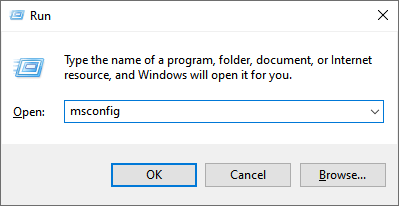
- Klicken Sie auf die Registerkarte Boot und klicken Sie auf Safe Start. Klicken Sie auf Bewerben und starten Sie dann Ihren PC neu.

- Wenn der PC wieder startet, navigieren Sie zum WindowsApp -Ordner und versuchen Sie noch einmal, den MSIXVC -Ordner zu löschen.
- Öffnen Sie MSConfig noch einmal, deaktivieren Sie den sicheren Start und starten Sie Ihren PC erneut neu.
Hinweis: Sobald Sie gelöscht wurden.
Deinstallieren Sie Ihre Xbox -Apps
Wenn Ihnen der freie Speicherplatz auf Ihrer Festplatte oder SSD ausgeht, suchen Sie möglicherweise nach Dateien zum Löschen. Und wo besser aussehen als Spiele wie Forza Horizon 5 oder Halo, die notorisch groß sind.
Leider verursacht das Löschen des MSIXVC -Ordners häufig mehr Probleme, als er löst. Stattdessen empfehlen wir, Ihre Xbox -Spiele einfach zu deinstallieren, sobald sie ungenutzt werden. Dies kann einige Restdateien hinterlassen, verhindern jedoch, dass Sie Probleme mit Ihrer Xbox -App beheben müssen, nachdem Sie den Ordner msiXVC gelöscht haben!
- « 7 Beste USB -Bluetooth -Adapter/Dongles für Windows PC
- So ziehen Sie Dateien auf Ihrem Chromebook und entpeiteten Sie sie »

